win11怎么设置常亮不锁屏 win11怎么设置屏幕不熄灭不锁屏
更新时间:2023-10-21 09:51:00作者:xinxin
我们在日常运行win11系统的过程中,在经过一段时间无人操作时电脑就会自动熄灭屏幕从而进入锁屏来保护隐私,因此一些用户在win11电脑上观看视频时就会设置屏幕常亮不锁屏来更好的体验,那么win11怎么设置常亮不锁屏呢?今天小编就给大家介绍一篇win11怎么设置屏幕不熄灭不锁屏,以供大家参考。
推荐下载:最新win11下载
具体方法:
1、首先打开设置,点击电脑windows图标点击设置并打开。
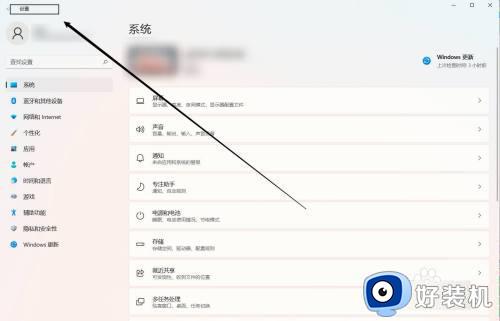
2、然后点击系统,进入设置界面后点击左栏中的系统。
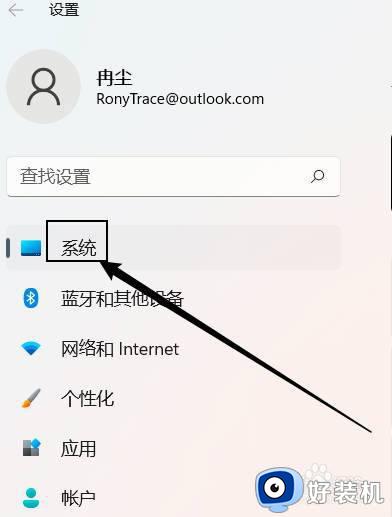
3、继续点击电源和电池,在系统设置中点击电源和电池。
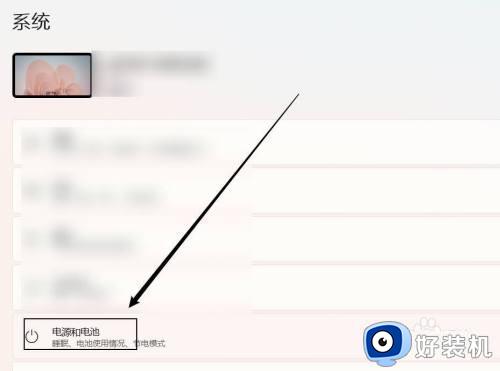
4、最后选中从不,在电源和电池界面中选中所需状态然后选择从不。
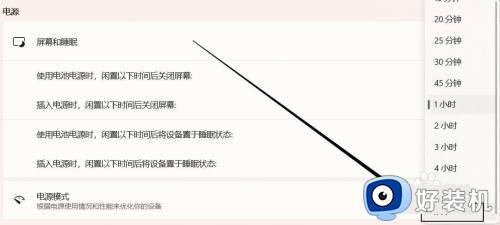
以上就是小编告诉大家的win11怎么设置屏幕不熄灭不锁屏的全部步骤了,还有不清楚的用户就可以参考一下小编的步骤进行操作,希望本文能够对大家有所帮助。
win11怎么设置常亮不锁屏 win11怎么设置屏幕不熄灭不锁屏相关教程
- win11怎么设置屏幕不熄灭 win11屏幕常亮设置方法
- win11怎么设置屏幕熄灭时间 win11熄屏时间的设置方法
- win11电脑怎么设置熄灭屏幕时间 win11设置自动熄屏时间的方法
- win11不熄屏设置步骤 win11系统怎么设置屏幕不熄灭
- win11怎么设置电源按钮熄灭屏幕 win11如何更改电源模式熄灭屏幕
- 电脑屏幕熄灭时间怎么设置win11 win11电脑屏幕熄屏时间显示怎样设置
- win11怎么锁屏不断网 win11锁屏不断网设置方法
- 电脑亮屏时间怎么设置win11 win11电脑熄屏时间设置方法
- 如何让windows11屏幕不熄灭 windows11屏幕不熄灭的设置方法
- win11怎么设置快捷键锁屏 win11系统设置快捷键锁屏方法
- win11家庭版右键怎么直接打开所有选项的方法 win11家庭版右键如何显示所有选项
- win11家庭版右键没有bitlocker怎么办 win11家庭版找不到bitlocker如何处理
- win11家庭版任务栏怎么透明 win11家庭版任务栏设置成透明的步骤
- win11家庭版无法访问u盘怎么回事 win11家庭版u盘拒绝访问怎么解决
- win11自动输入密码登录设置方法 win11怎样设置开机自动输入密登陆
- win11界面乱跳怎么办 win11界面跳屏如何处理
win11教程推荐
- 1 win11安装ie浏览器的方法 win11如何安装IE浏览器
- 2 win11截图怎么操作 win11截图的几种方法
- 3 win11桌面字体颜色怎么改 win11如何更换字体颜色
- 4 电脑怎么取消更新win11系统 电脑如何取消更新系统win11
- 5 win10鼠标光标不见了怎么找回 win10鼠标光标不见了的解决方法
- 6 win11找不到用户组怎么办 win11电脑里找不到用户和组处理方法
- 7 更新win11系统后进不了桌面怎么办 win11更新后进不去系统处理方法
- 8 win11桌面刷新不流畅解决方法 win11桌面刷新很卡怎么办
- 9 win11更改为管理员账户的步骤 win11怎么切换为管理员
- 10 win11桌面卡顿掉帧怎么办 win11桌面卡住不动解决方法
